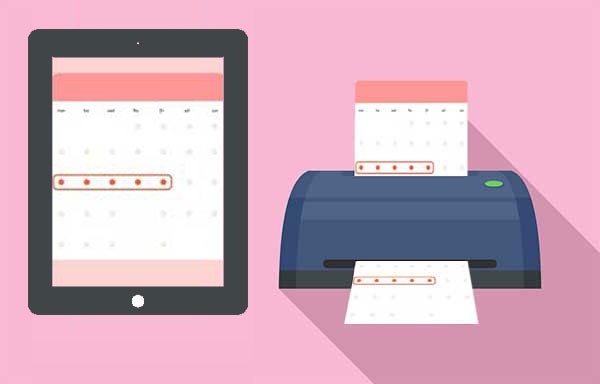
Por lo general, es difícil recordar nuestras listas diarias de tareas pendientes para muchos de nosotros. Gracias a la tecnología, es inteligente y eficiente mantener ese tipo de información en la aplicación Calendario del iPad. Imagínese: debe hacer un acceso físico rápido a la cita y eventos antes de compartirlos con otros; Es posible que deba guardar los artículos como PDF e imprimirlos después.
Ok, aquí viene el tema – Cómo imprimir el calendario de iPad ¿Breezily? Sin más preámbulos, le presentaremos las seis soluciones que valen su atención.
Forma 1: Cómo imprimir el calendario de iPad a través del asistente para iOS
¿Tiene dificultades para copiar sus calendarios en un iPad a una computadora para su impresión? ¿Necesita hacer una vista previa completa antes de hacer una copia impresa de los eventos de forma selectiva? La buena noticia es que el asistente de Mobilekin para iOS (Win y Mac) le permite tener suficiente capacidad para hacerlo en poco tiempo. Reputado como uno de los expertos en gestión de iOS más populares, este producto presenta las siguientes fortalezas.
Características principales del asistente para iOS:
- Capacidad para imprimir calendarios de iPads después de moverlos a una PC/Mac.
- Copie calendarios de un dispositivo iOS a otro.
- Migra de manera flexible los archivos entre iDevices y computadoras o iTunes.
- Trabajar para calendarios de iOS, fotos, música, libros electrónicos, contactos, mensajes de texto, notas, marcadores, etc.
- Haga un solo clic para hacer una copia de seguridad y restaurar dispositivos iOS.
- La mejor alternativa de IExplorer para administrar el contenido de iOS en una computadora de manera directa.
- Aplicar a IDevices generales, incluidos iPad Pro, iPad Mini, iPad Air, iPad 4, iPad 3, iPad 2, iPhone 14/14 plus/14 pro (max), iPhone 13/13 pro (max)/13 mini/12/12 pro (max)/12 mini, iPhone 11/11 pro/11 pro max, iPhone x/xr/xs/xs maxs máxa, iPhone 8/8/8/8 más, iPhone 7/7/7/7/7/7/7/7/7/7/7/7/7/7/7/7/7/7/7/7/7/7 más 6/6S/6 Plus, iPod Touch, etc.
- No revelará su privacidad.
![]()
![]()
¿Cómo imprimir calendarios de iPad a través del asistente para iOS?
More reading: Cómo Imprimir una Lista de Contactos desde un Teléfono Android (¡El Método 1 es Increíble!)
Paso 1. Ejecute la utilidad en una computadora
Conecte su iPad a su computadora a través de USB y inicie el software después de la instalación. A continuación, siga los simples sugerencias en pantalla para obtener su dispositivo reconocido.
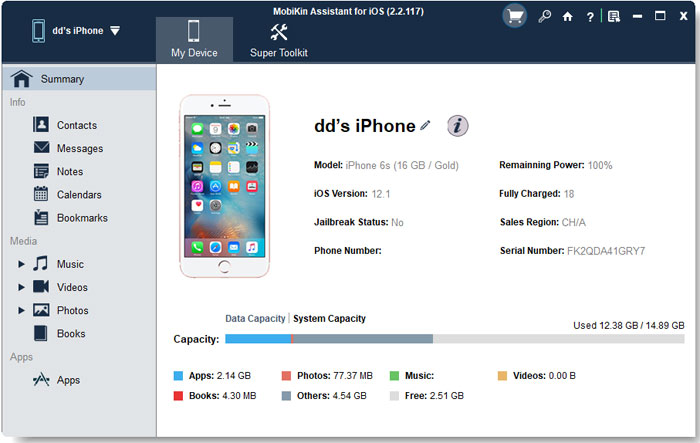
Paso 2. Ver Calendarios de iPad
Esta herramienta clasificará todos los archivos iOS en su menú izquierdo, desde el cual puede elegir «calendarios» y previsualizar todos los eventos calendario en la columna derecha.
Paso 3. Imprima el calendario de iPad
Elija los calendarios que desea imprimir y haga clic en «Exportar» desde el menú superior. Luego seleccione un formato de salida y guarde los archivos elegidos en la computadora. Finalmente, abra los calendarios del iPad para imprimirlos a través de una impresora conectada.
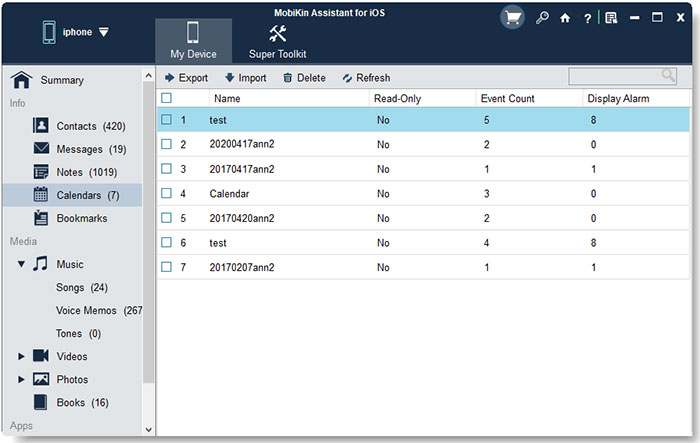
¿Cómo imprimir el calendario de Google desde el iPad? Mira rápida: Visite calendario.google.com> «Calendario de Google»> Inicie sesión en su cuenta de Google> «Menú de calendario»> Elija el calendario para imprimir> Toque «Imprimir»> Ajuste la configuración de impresión y toque «Imprimir» nuevamente.
Puede que te guste:
Forma 2: cómo imprimir el calendario de iPad en iCloud.com
Después de sincronizar los calendarios de iPad a iCloud, los imprimirá libremente a través de iCloud Web desde una PC o Mac. Durante el trabajo, asegúrese de ingresar las credenciales correctas de ID de Apple. ¿Cómo imprimo mis eventos de calendario desde mi iPad en iCloud.com?
- Dirígete a la «Configuración» de tu iPad> (tu nombre).
- Elija «iCloud» y habilite «Calendarios» deslizando el botón cuando se vuelva verde.
- Visita iCloud.com de un navegador en una computadora.
- Inicie sesión con su ID de Apple que ya ha iniciado sesión en su iPad.
- Después de eso, haga clic en la aplicación «Calendario».
- Elija el mes que desea imprimir.
- Tome una captura de pantalla de ese mes presionando la tecla «Ventana» junto con la tecla «PRTSCR» juntos antes de guardarla.
- Abra la captura de pantalla y toque la opción «Imprimir» en el menú desplegable «Archivo» para imprimir el calendario desde iPhone o iPad.
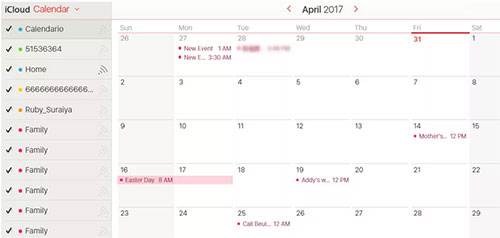
Forma 3: Cómo imprimir el calendario en el iPad con el calendario PDF
Hay una gran cantidad de programas de terceros que ayuda a imprimir calendarios de iPad, entre los cuales el calendario PDF es decente de ese tipo. Esta herramienta lo ayuda a imprimir en toques simples o enviar PDF a través del correo electrónico, el texto, WhatsApp y más para su uso posterior.
¿Cómo imprimir calendarios de un iPad con calendario PDF?
- Instalar y ejecutar el Calendario pdf aplicación en su iPad después de la descarga.
- Presione «OK» para otorgar acceso al calendario.
- En el menú principal, seleccione el formato del calendario que desea exportar como PDF.
- A continuación, elija un plazo para el calendario que desee guardar.
- Visite «Calendarios» y desactive citas o eventos que no desea imprimir.
- Después de eso, toque «Listo»> «Crear PDF».
- Cambie entre el paisaje y la vista de retrato en la siguiente pantalla.
- Luego toque el icono «Compartir» en la parte inferior de la pantalla para mencionar la hoja de compartir iOS.
- Una vez que se crea el documento PDF, puede imprimir el archivo PDF directamente o tocar «Guardar a los archivos» como desee.
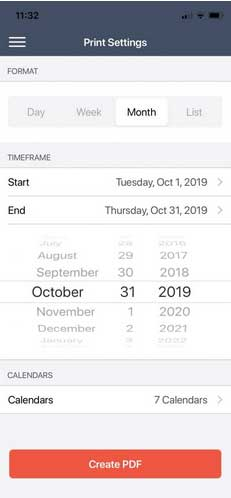
Ver más:
Forma 4: cómo imprimir el calendario de Apple desde el iPad a través de la sincronización del calendario
Para hacer una copia suave del calendario del iPad en una computadora Mac para su impresión, debe encender el calendario sincronizado en su Mac después de iniciar sesión en su iCloud. Vea cómo imprimir un calendario de iPad con sincronización del calendario:
- Ejecute Safari en una computadora Mac e inicie sesión con su ID de Apple con los detalles que está utilizando en su iPad. (Cómo eliminar el ID de Apple de iPad sin contraseña si está deshabilitado).
- Vaya a la «configuración»> «iCloud» de su iPad y habilite «Calendario».
- Navegue a las «preferencias del sistema» en su Mac.
- Entra en la configuración de iCloud y verifique la pestaña «Calendario».
- Después de eso, puede acceder a sus calendarios de iPad en esa Mac.
- Elija el período de tiempo y toque «Imprimir» en el menú desplegable «Archivo» en la computadora.
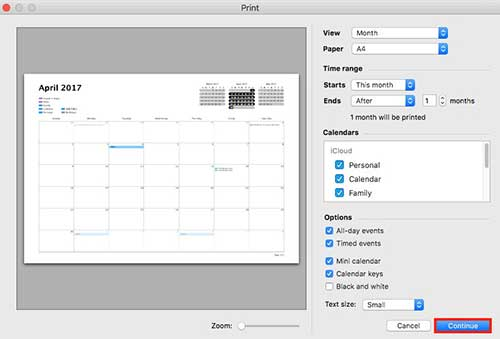
Forma 5: Cómo imprimir el calendario desde iPad a través de AirPrint
¿Desea imprimir calendarios desde su iPad directamente de forma inalámbrica? Esto es fácil de hacer con AirPrint preinstalado en el software iOS. El trabajo se puede llevar a cabo siempre que su impresora admita la función y ambos dispositivos estén dentro de la misma red Wi-Fi.
¿Cómo imprimir un calendario en iPad Mini/Air/Pro/4/3/2 con AirPrint?
- Abra el calendario en su iPad y elija el mes que imprima.
- A continuación, toque «Imprimir», que se puede encontrar en la opción «Compartir».
- Cuando obtenga una lista de opciones de impresora, toque «Impresora habilitada para pulverización».
- Finalmente, toque «Imprimir».
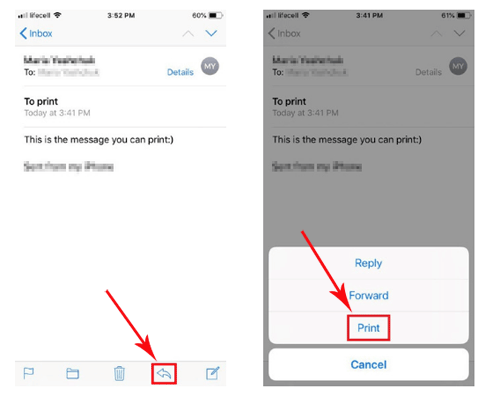
Forma 6: Cómo imprimir el calendario de iPad/iPhone por vreapps
VRAPPS hace que sea conveniente para usted imprimir vistas de calendario a través de entradas en el calendario en el iPad. Y puede usarlo para enviar la salida como un archivo adjunto PDF a un correo electrónico. Además, esta aplicación ayuda a cambiar las vistas de calendario, notificaciones y configuraciones.
¿Cómo imprimir un calendario de Apple de un iPad con VRAPPS?
- Conseguir Impresión del calendario de VRAPPS en su iPad desde App Store.
- Abra la aplicación de calendario impreso y presione «OK» cuando abra esta aplicación la primera vez y se les pide que la autorice a visitar sus calendarios.
- Elija el rango de fechas dentro del calendario haciendo clic en el segundo icono en la parte superior.
- Al encontrar los eventos dentro del período elegido, toque el botón «Imprimir» en la esquina superior derecha de la página.
- Elija la impresora y determine cuántas copias necesita.
- Haga clic en el signo «Imprimir» para comenzar.
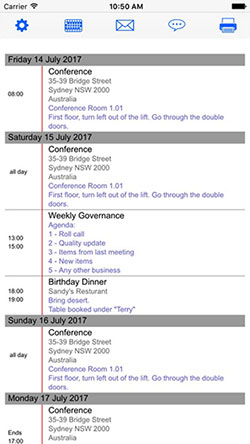
Palabras finales
¡Eso es todo lo que hay! Acabamos de pasar por las seis mejores formas de imprimir calendarios de iPads. En general, Mobilekin Assistant para iOS es una de las pocas herramientas que le permite obtener una vista previa y seleccionar citas y eventos fácilmente en su computadora para imprimir. Además de eso, este Adepto también le proporciona servicios únicos, como gestión, transmisión, copia de seguridad y restauración del contenido de iOS. Por último, pero no menos importante, el enfoque que elija, asegúrese de que su computadora esté vinculada a una impresora funcional.
![]()
![]()
